Autodesk ReCap czyli jak wykorzystać chmurę punktów
09.10.2014
Skomentuj pierwszy
Przycinanie chmur punktów
Przycięcia prostokątnych, wielobocznych lub kołowych obszarów do wyświetlenia tylko najistotniejszych części chmury punktów.
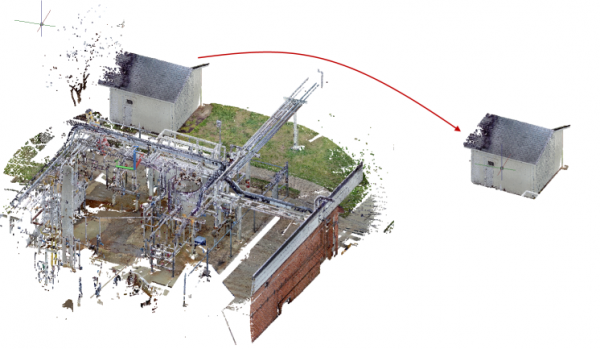
Standardowe operacje edycji dla chmur punktów
- Można Wytnij, Kopiuj, Wklej, przesunąć, skalować, obrotu, a wymazywania chmur punktów.
- Na palecie własności można zmienić ogólne właściwości, takie jak kolor i warstwę.
- Modyfikowanie punktu wstawienia, obrotu i skali; Blokowanie i odblokowywanie chmury punktów; Pokaż lub Ukryj przycięte obszary i wybierz stylizację kolorystyczną oraz schemat kolorów.
Uwaga: polecenie lustro3d umożliwia skopiowanie i przesunięcie chmury punktów, ale nie jej odbicia lustrzanego. Nie można rozbić chmury punktów.
Nawigowanie po chmurach punktów
Do nawigacji po chmurach punktów mamy dostępne narzędzia:
- Użyj Menedżera chmury punktów aby odsłonić lub ukryć oddzielne regiony (pliki RCS) w projekcie chmur punktów (plik RCP). Kliknij dwukrotnie skan w Menedżerze chmury punktów aby wyświetlać chmury punktów z punktu obserwacyjnego położenia kamery.
- Aby rozejrzeć się, użyj polecenia 3dkamera lub 3dspacer.
- Użyj polecenia 3dorbita w połączeniu ze zmienną systemową ORBITAUTOTARGET, aby określić punkt docelowy podczas orbitowania wokół chmury punktów.
- 3dorbita
 , 3dkamera
, 3dkamera  i 3dspacer
i 3dspacer  polecenia są dostępne z panelu Wyświetlanie na karcie kontekstowej
polecenia są dostępne z panelu Wyświetlanie na karcie kontekstowej 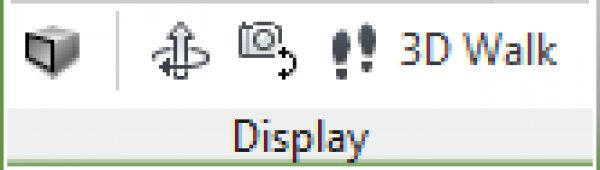 chmura punktów.
chmura punktów.
- Użyj opcji Obiekt polecenia LUW, aby wyrównać układ LUW do najbliższego punktu chmury punktów lub jednego z jej płaskich segmentów (jeśli chmura punktów zawiera dane dotyczące segmentacji z programu Autodesk ReCap).
